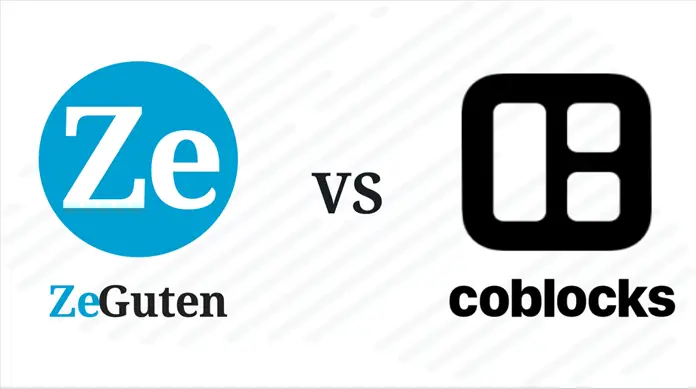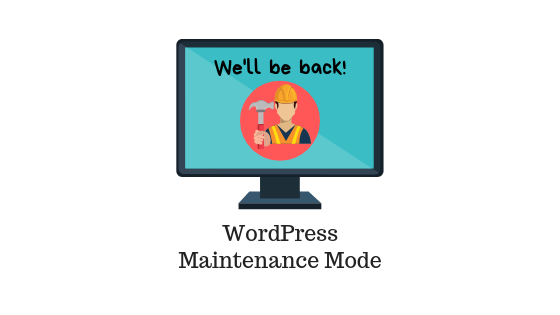Des recommandations de produits pertinentes peuvent améliorer les conversions et la valeur moyenne des commandes sur une boutique de commerce électronique. Lorsque vous recommandez un produit de plus grande valeur à la place du produit qui intéresse le client, cela s’appelle une vente incitative. D’autre part, lorsque la recommandation concerne un produit connexe qui peut être utilisé avec le produit d’intérêt, par exemple des accessoires, on parle de vente croisée. Comment allez-vous mettre en place des ventes incitatives et des ventes croisées sur votre boutique Shopify ? Dans cette revue, nous discuterons plus en détail de l’application Upsell & Cross-sell pour Shopify, et comment vous pouvez facilement gérer les recommandations de produits.
Application de vente incitative et de vente croisée – Un aperçu
L’application Upsell & Cross-sell vous permet d’afficher des recommandations de produits sur vos pages de produits Shopify sous forme de fenêtres contextuelles. Il s’intègre à votre thème et offre une expérience utilisateur transparente à vos clients. Cela vous aidera à améliorer la valeur moyenne des commandes et les conversions, car vous pourrez recommander efficacement aux clients des produits intéressants de grande valeur de votre catalogue.
Cette application de vente incitative pour Shopify a été soigneusement conçu pour ne pas interrompre le flux de paiement sur votre magasin. La fenêtre contextuelle de recommandation de produit ne confond pas le client et ne le dissuade pas d’aller de l’avant avec son achat prévu. Il n’est pas compliqué de l’installer sur votre boutique et vous aurez accès à des rapports d’analyse détaillés pour comprendre l’efficacité de l’application.
Cette application est livrée avec des options de personnalisation intéressantes et vous pouvez modifier davantage son apparence avec un CSS personnalisé. De plus, vous avez toujours la possibilité de contacter leur équipe de support client pour toute exigence supplémentaire afin de l’adapter à votre entreprise.
Faits saillants des fonctionnalités
- Offre la possibilité de créer des fenêtres contextuelles de recommandation de produits sous forme de mises à niveau ou de produits connexes sur vos pages de produits Shopify.
- Flexibilité pour fournir n’importe quel nombre de produits ou d’offres dans la fenêtre contextuelle.
- La fenêtre contextuelle aide les clients à confirmer l’action d’ajout au panier sans aucun obstacle dans le flux de paiement.
- Options d’analyse détaillées pour tester l’efficacité de vos efforts de vente incitative et de vente croisée.
- Facile à installer et à intégrer le plugin au thème de votre boutique.
- Facilement personnalisable avec différentes mises en page de produits et possibilité d’utiliser un CSS personnalisé.
- Fonctionne sans problème sur le bureau ainsi que sur mobile.
- Assistance client fiable.
Comment démarrer avec l’application ?
Démarrer avec l’application est un processus simple. Vous pouvez accéder à la page de l’application et cliquer sur le Ajouter une application bouton.
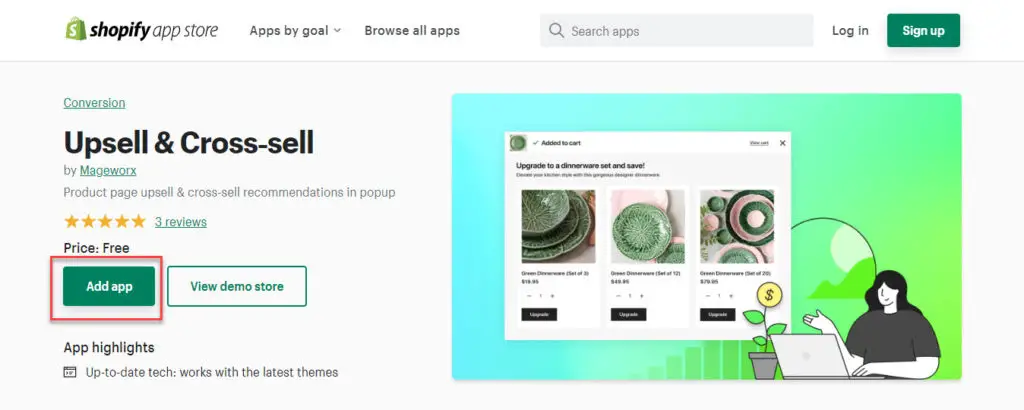
À l’étape suivante, l’application demandera les autorisations d’accès nécessaires. Vous pouvez les approuver pour installer l’application.
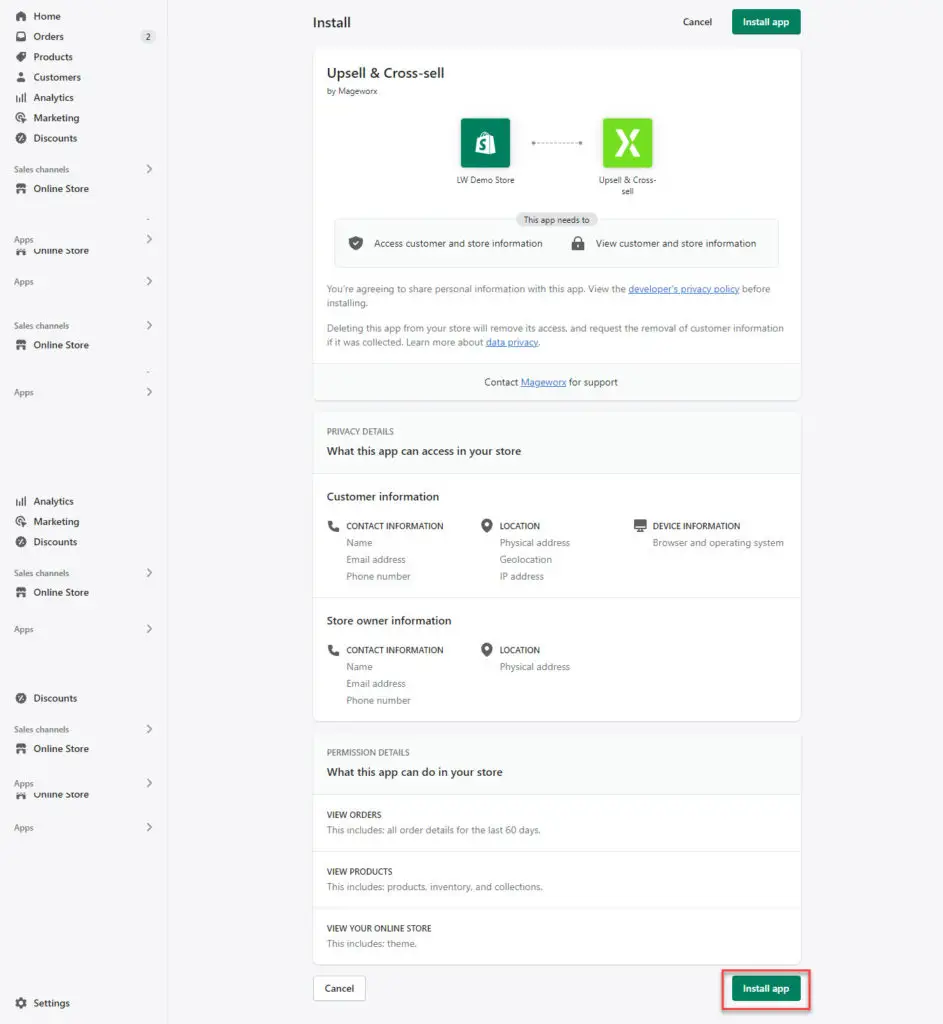
Ensuite, vous devez activer l’application dans votre thème. Clique le Activer l’application bouton pour continuer.

Pour cela, vous pouvez aller dans la section Paramètres, et cliquer sur le Activer bouton à côté du thème actuel.
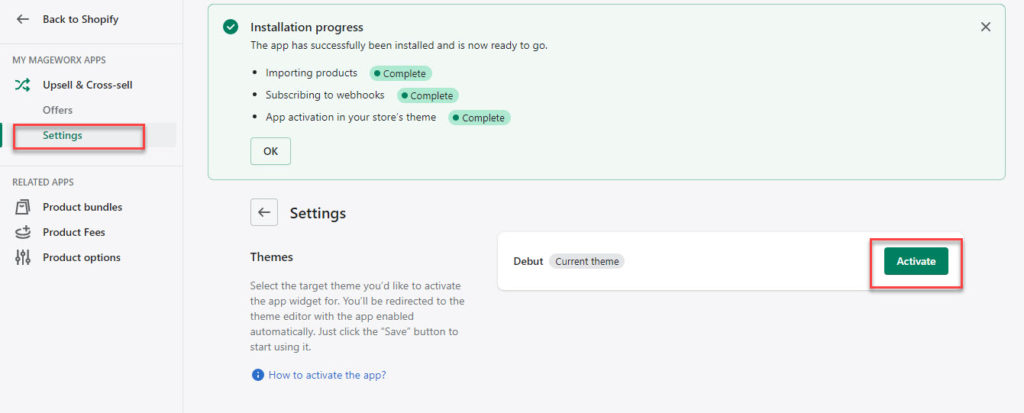
Vous verrez maintenant la page de l’éditeur de thème avec le bloc d’application intégré. Clique le sauvegarder bouton, et l’application est intégrée à votre thème.
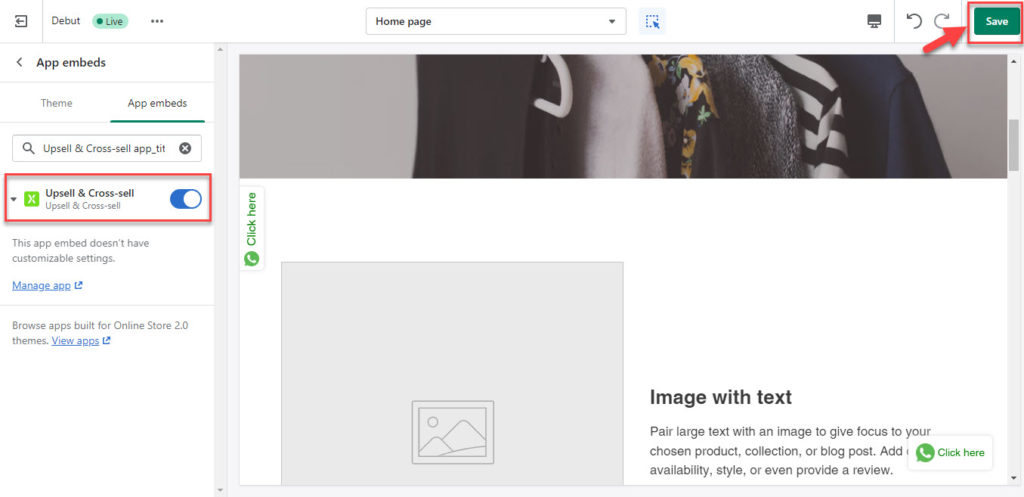
Comment gérer les paramètres de l’application ?
Dans les paramètres de l’application, vous pouvez choisir le thème avec lequel elle sera activée comme vous l’avez vu précédemment. Ici, vous pouvez également gérer quelques autres paramètres.
La section Général vous permet de choisir une mise en page pour la fenêtre contextuelle. Vous pouvez choisir entre la galerie de produits ou la liste de produits.
Ici, vous pouvez également définir une valeur pour restreindre le nombre maximum de fenêtres contextuelles affichées sur la fenêtre contextuelle.
Il existe également une case à cocher que vous pouvez activer pour afficher l’option d’entrée de quantité à côté des recommandations de produits.
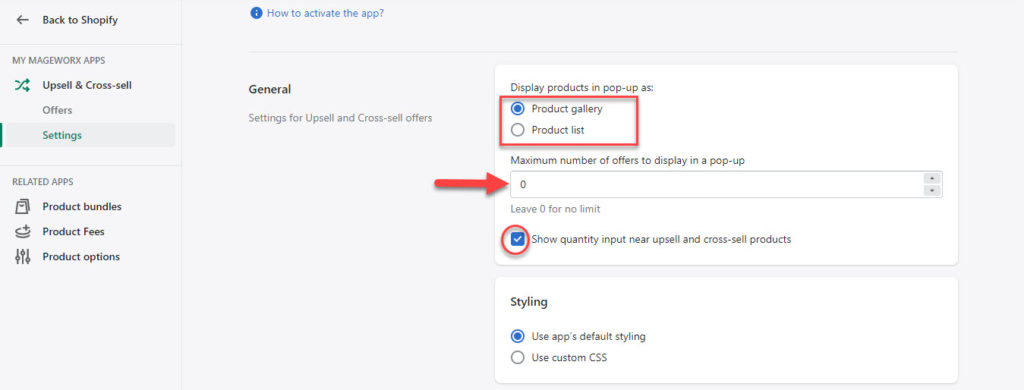
La section Style vous permet de choisir entre le style par défaut de l’application et le CSS personnalisé.
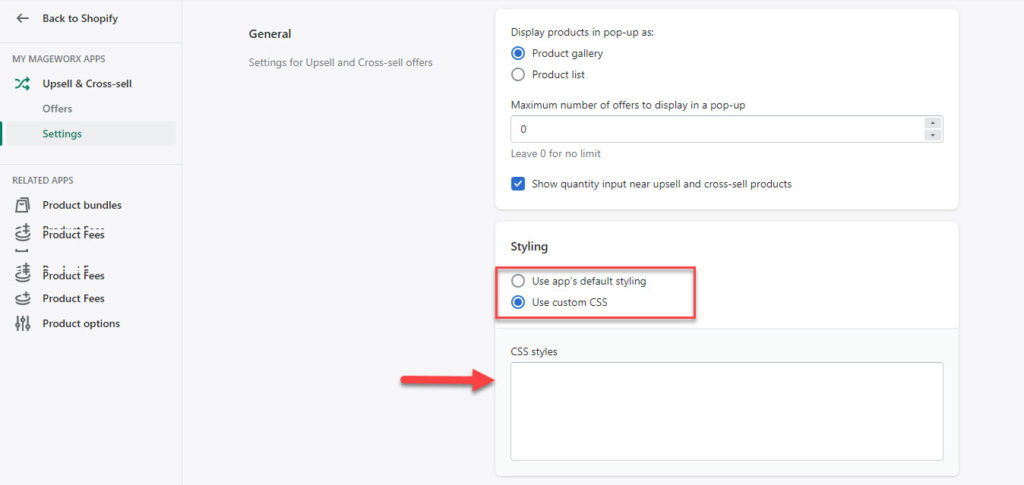
Vous verrez également une section de localisation de texte qui vous aidera à modifier le texte sur différents éléments que l’application ajoute à votre boutique. Cela vous aidera à gérer les étiquettes affichées sur le frontend du magasin, où vous pourrez également ajouter des traductions, si nécessaire.
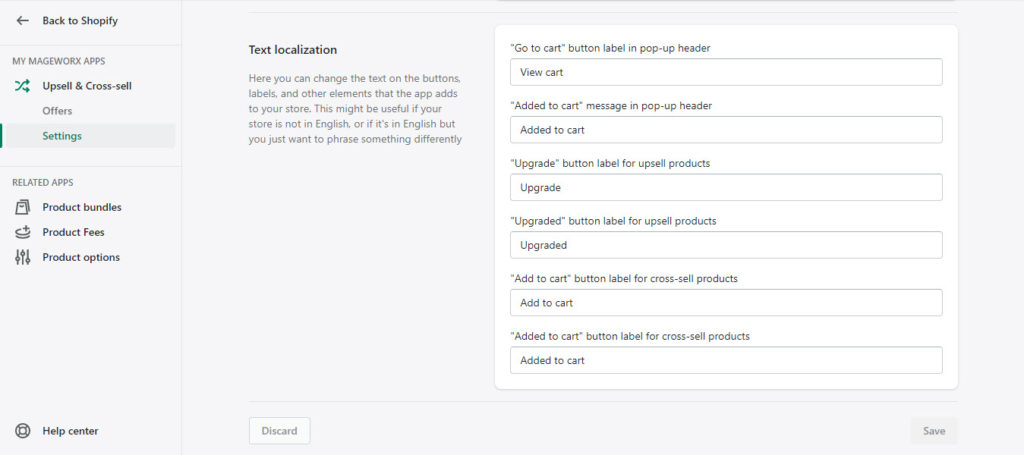
Comment créer des upsells et des cross-sells ?
Maintenant, vérifions le processus de création de ventes incitatives et de ventes croisées à l’aide de cette application.
Vous pouvez commencer en cliquant sur le Créer une offre bouton. Cela vous donnera la possibilité de choisir entre les ventes incitatives et les ventes croisées. Tout d’abord, nous allons essayer de créer une vente incitative.
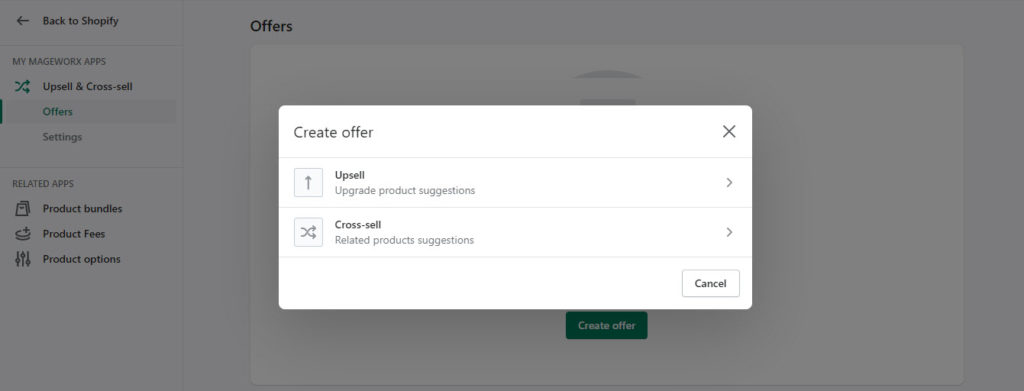
Pour créer une offre de vente incitative, vous devez d’abord créer un nom pour l’offre, qui ne sera visible que par le propriétaire du magasin. Ensuite, vous pouvez ajouter un titre et une description, qui seront visibles dans l’interface du magasin.
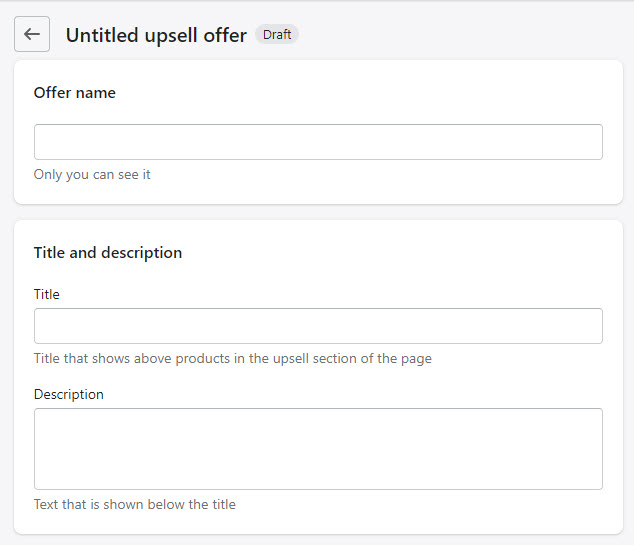
Vous pouvez cliquer sur le Ajouter des produits déclencheurs bouton pour ajouter des produits à l’offre. Cela ouvrira une fenêtre modale qui affichera une liste de vos produits par défaut. Vous pouvez également choisir d’ajouter des produits en fonction de certaines conditions telles que le type de produit, le prix, le fournisseur, etc. Choisissez d’abord le produit déclencheur, puis choisissez le produit de vente incitative pour cela.
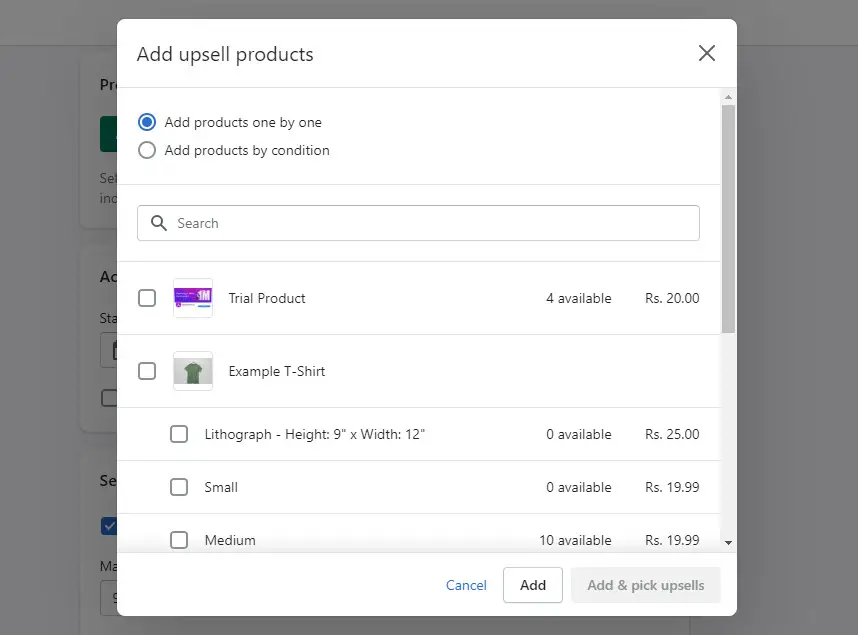
Ensuite, vous pouvez définir les dates actives de l’offre. Ici, l’application vous permet de définir la date de début ainsi que la date de fin. Il existe également une option pour exclure les produits en rupture de stock de cette offre. De plus, vous pouvez définir le nombre maximum de produits à afficher dans l’offre, ainsi que définir une priorité pour l’offre spécifique dans la fenêtre contextuelle.
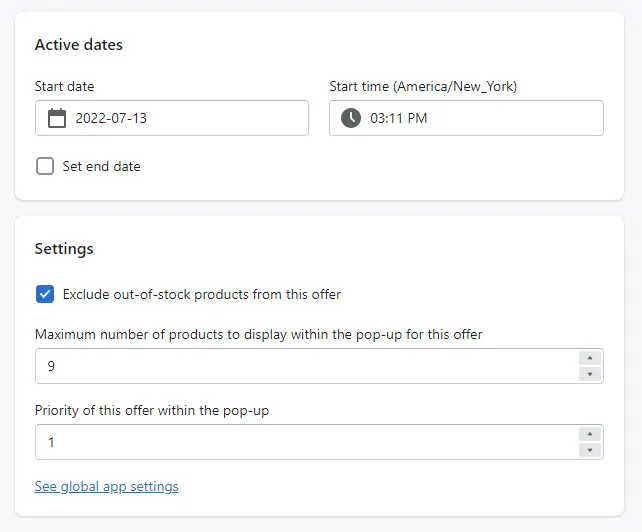
Les paramètres sont plus ou moins les mêmes pour créer également des offres de vente croisée.
Désormais, lorsqu’un client essaie de commander le produit déclencheur que vous avez enregistré, le produit de vente incitative s’affiche.
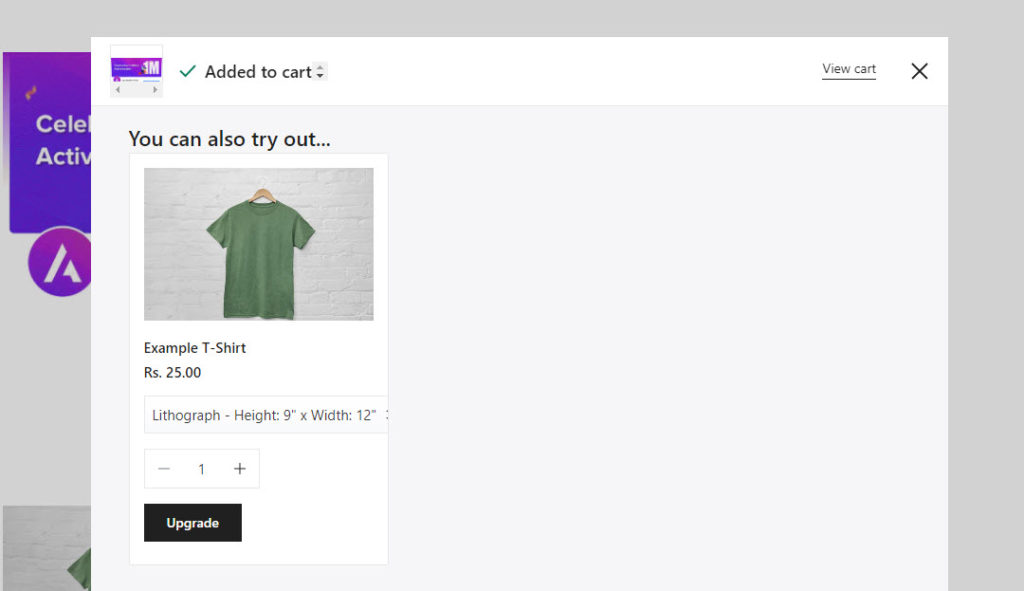
Tarification
L’application est gratuite au moment où cette revue a été publiée, d’ici quelques mois, il faudra payer tous les mois pour un abonnement. La bonne nouvelle est que quiconque installe l’application pendant qu’elle est gratuite l’aura gratuitement pour toujours.
Que pensons-nous de l’application ?
Si vous cherchez à afficher des recommandations de produits sur votre boutique Shopify, cette application est une excellente option à essayer. Il est gratuit à installer et s’intègre parfaitement à votre thème Shopify. Les paramètres sont simples et directs, et vous pouvez facilement réussir à le configurer sans aucun effort de codage.
Nous espérons que cet article vous a aidé à bien comprendre l’application Upsell & Cross-sell pour Shopify. Laissez-nous un commentaire si vous avez une question.